Đơn giản vì phần mềm này không nằm ngoài “mặt tiền” của hệ điều hành. Tuy phần mềm này khá đơn sơ nhưng như thế cũng đủ để hỗ trợ chúng ta ghi âm trong nhiều trường hợp cần thiết, ví dụ như khi có khách đặt mua hàng số lượng lớn, mà chúng ta lúc đó không có smartphone hay máy ghi âm chuyên dụng.
Đang xem: Phần mềm ghi âm trên máy tính win 10
Tất nhiên với máy tính thì để thu âm được cũng cần cắm sẵn mic ngoài. Nếu đã sẵn sàng thì chúng ta có thể tham khảo qua các bước ghi âm dưới đây.
1/ Sử dụng phần mềm ghi âm trên máy tính Win 7, Win8, Win 10 được tích hợp sẵn.
Bước 1: Mở ứng dụng Sound Recorder trên Windows. Với Win 7, Win 8 hay Win 10 thì cách nhanh nhất vẫn là tìm kiếm phần mềm này theo tên.
– Trên máy tính chạy Win 7, Win8, Win 10 vào Start > All Programs > Accessories > Sound Recorder.

Bước 2: Sử dụng Sound Recorder trên Windows chỉ có 2 thao tác, đó là bấm Start Recording khi bắt đầu ghi âm và bấm Stop Recording khi kêt thúc ghi âm. Sau khi ghi âm xong chúng ta có thể chọn lưu vào bất cứ đâu trên máy tính.

– Sau khi khởi chạy phần mềm, click vào nút Start recording để tiến hành ghi âm.

– Sau khi ghi âm xong, bấm vào nút Stop Recording để ngừng thu.

– Lưu file vào vị trí bất kỳ trên máy tính để nghe lại khi cần.
Xem thêm: Cách Chơi Zombie Tsunami – Bí Quyết Chinh Phục Game Zombie Tsunami
Như vậy là loltruyenky.vn đã giới thiệu tới bạn cách ghi âm trên máy tính không cần phần mềm. Trong trường hợp bạn cần những chức năng nâng cao thì hãy cài đặt những phần mềm ghi âm khác, còn không bạn nên sử dụng Sound Recoder cho đỡ nặng máy.
2/ Sử dụng phần mềm ghi âm ngoài để thực hiện ghi âm.
2.1 Free Sound Recorder – Phần mềm ghi âm chuyên nghiệp miễn phí
Free Sound Recorder là phần mềm miễn phí cho phép bạn ghi lại bất kỳ âm thanh nào được phát ra từ card âm thanh của máy tính và lưu trữ chúng dưới dạng files MP3, WMA hay WAV.
Free Sound Recorder là một máy ghi âm hoàn hảo để ghi lại giọng nói của riêng mình, âm nhạc hay âm thanh khác bằng việc ghi trực tiếp tại card âm thanh của máy tính. Free Sound Recorder hỗ trợ bản ghi từ mic hay nguồn âm thanh từ internet, hay những thiết bị ngoại vi (ví dụ: cassette âm nhạc, điện thoại…) cũng như một số ứng dụng trong Winamp, Media Player…
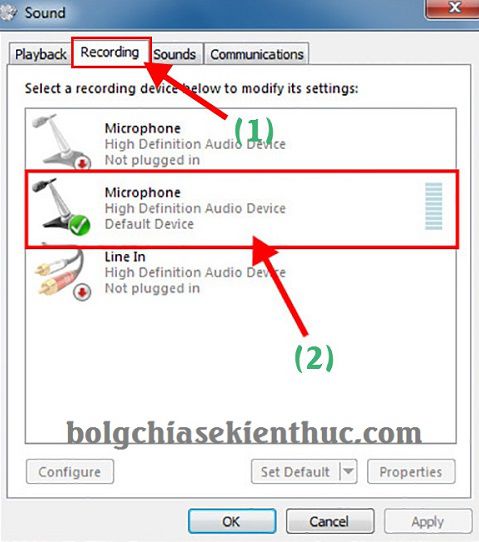
Free Sound Recorder hỗ trợ thu mọi âm thanh từ nguồn audio bất kỳ như mic, stereo, line-in, stream trực tuyến, LP/Cassette/CD/trình phát VHS, dịch vụ VoIP hay họp online, các phần mềm liên lạc qua mạng như Skype, Express Talk cũng như từ các trình phát đa phương tiện quen thuộc như Windows Media Player, Real Audio, QuickTime… Tất cả những gì bạn nghe thấy từ máy tính của mình sẽ được Free Sound Recorder thu âm và lưu vào thư viện âm thanh, cho phép thưởng thức lại trên máy tính hay các thiết bị nghe nhìn khác.
Bạn có thể download phần mềm tại http://free_sound_recorder.vi.downloadastro.com/
2.2 Audacity – Phần mềm ghi âm miễn phí sử dụng đơn giản
Audacity là một phần mềm miễn phí hỗ trợ rất tốt cho việc này. Không chỉ ghi âm mà Audacity còn hỗ trợ rất nhiều tính năng hay ví dụ như lọc âm thanh rè, thêm beat bài hát làm nền khi bạn muốn thu âm giọng hát của bạn.. nói chung là rất nhiều tính năng thú vị và đáng để sử dụng nhưng trong khuân khổ bài viết này mình chỉ hướng dẫn cho các bạn cách ghi âm thanh trên máy tính mà thôi. Okey, có lẽ cũng chả cần giới thiệu nữa chỉ, vào hướng dẫn ngay nào.

Audacity có thể ghi lại âm thanh trực tiếp thông qua một micro hoặc mixer, hoặc ghi âm kỹ thuật số từ băng cassette, đĩa nhựa, hoặc minidiscs. Với một số card âm thanh, nó cũng có thể nắm bắt âm thanh trực tuyến.
Xem thêm: Tải Game Diablo 3 Full Crack Free Fshare Hướng Dẫn Chi Tiết, Diablo 3 Full Crack Offline
Bạn có thể download phần mềm tại http://www.audacityteam.org/download/
2.3 Adobe audition – Phần mềm ghi âm nâng cao khó sử dụng
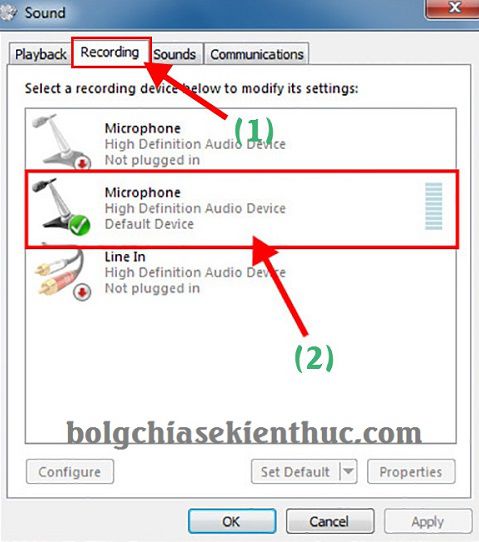
Adobe audition cũng là một trong những phần mềm thu âm chuyên nghiệp, được sử dụng phổ biến tại các phòng thu âm, đứng ngang hàng với các phần mềm nổi tiếng như FL Studio, Nuendo,… Adobe audition là chuyển thể của phần mềm Cool Edit Pro của công ty phần mềm Syntrillium. Khi sử dụng Adobe audition bạn có thể dễ dàng trở thành ca sĩ chuyên nghiệp khi chất lượng thu âm rất cao mà bạn có thể không ngờ tới.
Bạn có thể download phần mềm và sử dụng tại http://www.adobe.com/products/audition.html










